Eine Docking-Station ist herstellerabhängig und passt somit nur für die vorgesehenen Notebooks des Herstellers.
Ein Port-Replikator ist modell- und herstellerunabhängig und wird an einem freien USB-Port oder Thunderbolt-Anschluss mit dem Laptop verbunden
Docking-Station
Eine Docking-Station passt immer nur an Laptops des selben Herstellers. Innerhalb der Modelle und Serien sind ebenfalls oft unterschiedliche Docks passend. Der Docking-Station Anschluss ist dabei je nach Geräte-Generation nicht passend. Auch spielt die Notebook Breite und Bauform eine Rolle, da die Docking-Station unter dem Gerät sitzt und mit den Verriegelungshaken an der Dock befestigt wird. Durch den zusätzlichen Anschluss auf der Geräteunterseite bleiben alle anderen Ports z.B. USB, USB-C, Thunderbolt Anschlüsse für andere Peripherie-Geräte.
Fazit: Der Kauf einer Docking-Station bindet die Nutzung an ein Notebook und kann in aller Regel auch nicht wieder an einem neueren Gerät des selben Herstellers verwendet werden.
Port-Replikator

Ein Port-Replikator passt wird über den USB-C Anschluss oder den Thunderbolt Anschluss mit ihrem Laptop verbunden. Damit ist er um einiges universeller als eine Dock. Hier wird über ein einzelnes USB-Kabel das Signal mehrerer Anschlüsse übermittelt (wie vergleichsweiße ein großer USB-Hub). Das Notebook muss jedoch nicht zwingend aufgeklappt sein, um es zu benutzen. So lässt sich beispielsweise ein externer Monitor, Tastatur, Maus und eine externe Festplatte einfach mit dem Port-Replikator verbinden und mit nur einem einzigen Stecker am Notebook anschließen. Hier muss allerdings sowohl das Notebook als auch der Replikator über getrennte Netzteile mit Strom versorgt werden. Der Vorteil liegt hier bei der Modellunabhängigkeit. Es kann problemlos zwischen mehreren unterschiedlichen Notebook-Modellen und Herstellern gewechselt werden, Voraussetzung ist lediglich ein vorhandener USB-Port. Selbst wenn Sei ein neues Laptop sich zulegen, können Sie in aller Regel ihren alten Port-Replikator dort weiterverwenden.
Fazit : Docking-Station VS Port-Replikator
Falls am Schreibtisch/Arbeitsplatz mit wechselnden Notebooks desselben Herstellers und Modellserien, die einen Docking-Anschluss besitzen, gearbeitet wird, ist es sinnvoll, sich eine Docking-Station anzuschaffen, da nur das Notebook ohne Netzteil mitgenommen werden muss. Sollte hingegen mit unterschiedlichen Notebooks unterschiedlicher Hersteller oder Geräten, für die es keine Docking-Station gibt, gearbeitet werden, ist ein Port-Replikator eine super Alternative. Wie immer sollten Sie auf die Ausstattungsmerkmale ein Augenmerk legen. Anschlüsse, Geschwindigkeit, Qualität, Kompatibilität und natürlich auch der Preis sind weitere wichtige Entscheidungskriterien.
Der Verkaufs-Trend ist schon seit vielen Jahren klar – weg von der Docking-Station – hin zum Portreplikator.
Video – Unboxing Docking-Station
Video – Unboxing Port-Replikator
Achtung : Im allgemeinen Sprachgebraucht meinen viele Laptop-User wenn Sie „Docking-Station“ sagen eigentlich einen „Port-Replikator“ Sprich ein USB-C Dock ist streng gekommen eigentlich ein Port-Replikator.
Quick-Tipp : Laptop zuklappen wenn am Portreplikator mehrere Monitore angeschlossen sind

Kühler/Heatsink selbst tauschen – so einfach gehts!
Wenn Dein Computer plötzlich anfängt zu überhitzen, die Leistung nachlässt oder der Lüfter laut wird, ist es oft Zeit für einen neuen Kühler. Aber keine Sorge: Das Ganze ist viel einfacher, als Du denkst! Mit dem passenden Videoanleitung kannst Du den Kühler/Heatsink selbst ausbauen und erneuern – ganz ohne Profi-Werkstatt.

Original oder Fälschung? So prüfst du Lenovo-Akkus auf Echtheit!
Gefälschte Notebook-Akkus sind ein unterschätztes Risiko für Sicherheit, Gerätelebensdauer und Garantie. In unseren bisherigen Beiträgen über gefälschte Lenovo Akkus haben wir bereits gezeigt, wie verbreitet das Problem ist. Doch wie kannst du als Endkunde konkret überprüfen, ob dein Lenovo-Akku – etwa der Typ 01AV431 oder 01AV452 – echt ist?
Wir zeigen dir, wie du mit kostenlosen Tools oder dem NLBA Battery Analyzer relevante Akkudaten ausliest und mit dem Typenschild vergleichst. So erkennst du Fälschungen schnell und sicher

Displaytausch HP EliteBook850 G5-G9 – So geht’s!
Wenn du ein HP EliteBook850 G5 bis G9 hast, bist du nicht allein – diese Geräte wurden millionenfach verkauft. Das macht das Wissen über den Austausch des Displays umso wertvoller, denn eine einfache Reparatur kann dir viel Geld sparen. Unser neu erschienenes Video zeigt dir genau, wie du den Displaywechsel selbst in die Hand nehmen kannst – Schritt für Schritt und verständlich erklärt.

Wenn Laptops Yoga machen, aber nicht dafür gebaut sind!
Wenn Laptops Yoga machen… aber nicht dafür gebaut sind! Oder ist die Tastatur für die Lenovo Yoga Serie?!
Unser Lieferant hat wohl gedacht, wir testen die Flexibilität unserer Ware. Man könnte meinen, die Verpackung sei ein moderner Akrobatikact, das die Kunst des Krummlabens perfekt beherrscht. Aber keine Sorge: Wir schicken eure Bestellungen garantiert transportsicher raus! Schließlich will niemand einen Laptop mit „leichtem“ Biegeschaden oder eine Tastatur, die auf Wunsch eine eigene kleine Yoga-Übung bemerkt.
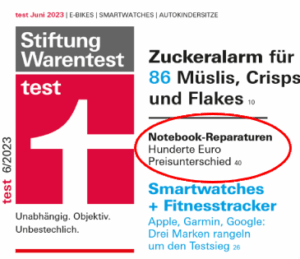
Notebook-Doktor.de – Platz 2 in der Kategorie „Freie Werkstätten“
Im aktuellen Vergleichstest der Stiftung Warentest (06/2023) wurden sieben Reparaturdienste, darunter markenunabhängige Anbieter sowie Reparaturdienste großer Notebook-Hersteller, untersucht. Besonders hervorzuheben ist, dass wir mit Notebook-Doktor.de den zweiten Platz bei den unabhängigen, Freien Werkstätten erzielt haben.

Stiftung Warentest untersuchte 7 Reparaturdienste – Notebook Doktor belegt Platz 2 in der Kategorie: Freie Werkstätten
Auszug aus den Testergebnissen Stiftung Warentest (06/2023) Notebook-Doktor.de – überzeugt durch Qualität, faire Preise und Transparenz. Notebook-Doktor überzeugt im Test diesem Vergleichstest Stiftung Warentest untersuchte sieben Reparaturdienste – darunter markenunabhängige Anbieter sowie Reparaturdienste großer Notebook-Hersteller. Wir freuen uns, dass der Notebook-Doktor auf Platz 2 bei den freien Werkstätten abschloss. Hier sind die Highlights: 1. Erfolgreiche Reparaturen –


Die Erklärung war so gut, dass sogar ich es verstanden habe (72 und blutiger Laie).
Verständliche Erklärung, die mir die Kaufentscheidung leicht gemacht hat.
wird das Notebook über USB-C mit Strom bversorgt ? kann ich das normal Netzteil weglassen ?
Ja, wenn das Notebook über den USB-C Port mit Strom versorgt werden kann, wird das normale Netzteil nicht mehr benötigt.
Vorsicht: Leistungsstärkere Notebooks ( wie z.B. das P52 ) können nicht mehr über den USB-C Port versorgt werden da die Leistungsaufnahme die USB-C maximal liefern kann überschritten wird.
Es stimmt aber nicht, dass der Laptop beim Replikator geöffnet bleiben muss.
Es lässt sich in den Energieoptionen einstellen, dass beim Zuklappen des Laptops folgendes geschehen soll: „Nichts“.
Hallo,
gibt es bei den Modellen Pro2x (K09A) Unterschiede?
Wenn ja, worauf muss ich achten, wenn ich es an ein Ultrabook Latitude E7450 anschließen will.
Danke und angenehme Woche
Gerd
Hallo,
ist das Notebook, Fujitsu LIFEBOOK E 449 kompatibel für den Fujitsu Port Replicator PR 09?
Danke im voraus.
Steffen